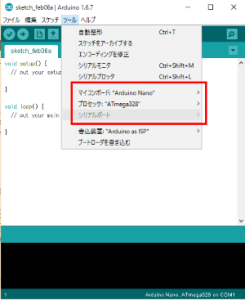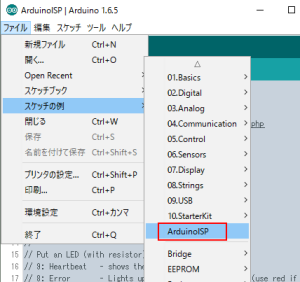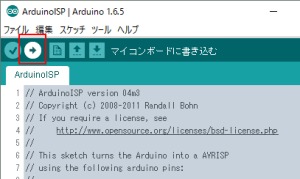smile_writer
目次
Smile Writer / スマイルライター
スマイルライターは、MP3デコーダ(なごでん)、スマイルファンクションデコーダ(DCC館)用の書き込み器具です。2×3ピンのリボンケーブル(別売)があれば、DSservo, DSturnout, DSone, DSwatchなどの書き込みも行えます。
旧版はこちらです。
特長
Arduino UNOに載せるタイプで、安定して書き込みが行えます。Arduino UNOには、Arduino ISPスケッチを書き込むことで、スマイルデコーダなどのType-A準拠のDCCデコーダにファームウェアを書き込みできます。価格は1800円(部品キット)です。
組み立て方 / How to assemble Smile Programmer
ソフトの設定方法 / Setup software for smile writer
最初に、以下のようにスマイルライターをセットアップします。以下の手順は、最初に行うだけで良いです。
First time, you need to set up Smile Writer as the following. This following procedure does only once at first time.
- 予め、Arduino IDEをダウンロードして下さい。1.6.x以降を推奨します。
- スマイルライターに接続されたシリアルポートを確認してください。もし、Arduino UNOのドライバをインストールしていない場合は、インストールしてください。
- Arduino IDEを起動してください。
Run Arduino IDE.
販売
- キット&2×3ピンリボンケーブル 2300円
DesktopStation、または名古屋電鉄にて販売中です。
smile_writer.txt · 最終更新: 2018/09/09 09:26 by yaasan